L'errore del servizio Steam appare quando avvii Steam sul tuo computer. Questo messaggio di errore apparirà tra il testo seguente: " Il componente del servizio Steam non funziona correttamente su questo computer. La reinstallazione del servizio Steam richiede privilegi di amministratore . " Il problema è legato al servizio Steam, fondamentale per il corretto funzionamento di Steam.

Sono stati utilizzati molti metodi di successo per risolvere questo problema, quindi assicurati di provarli tutti di seguito per poter eventualmente risolvere il problema.
Cosa causa l'errore del servizio Steam?
La causa principale dell'errore del servizio Steam è che Steam semplicemente non dispone di autorizzazioni sufficienti per eseguire una determinata azione o per accedere a un determinato file. Questo può essere risolto facilmente semplicemente eseguendo Steam come amministratore.
Inoltre, l'errore potrebbe essere causato dal semplice mancato funzionamento del servizio Steam quando dovrebbe, il che può essere risolto riavviando il servizio e modificando il modo in cui si avvia. Il servizio potrebbe anche essere interrotto e sarà necessario ripararlo.
Soluzione 1: esegui Steam come amministratore
Come si può capire dal messaggio di errore, Steam potrebbe aver bisogno delle autorizzazioni di amministratore per accedere a determinati file sul tuo computer e l'esecuzione del suo client con le autorizzazioni di amministratore potrebbe essere solo la soluzione di cui hai bisogno.
- Individua il collegamento o eseguibile di Steam sul tuo computer e apri le sue proprietà facendo clic con il pulsante destro del mouse sulla sua voce sul desktop o nel menu Start o nella finestra dei risultati della ricerca e scegli Proprietà dal menu contestuale a comparsa.
- Passare alla scheda Compatibilità nella finestra Proprietà e selezionare la casella accanto all'opzione Esegui questo programma come amministratore prima di salvare le modifiche facendo clic su OK o Applica.
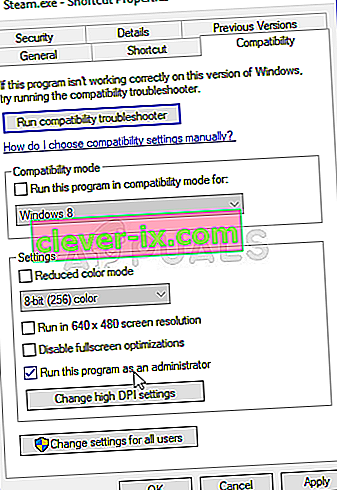
- Assicurati di confermare tutte le finestre di dialogo che potrebbero apparire che dovrebbero chiederti di confermare la scelta con i privilegi di amministratore e Steam dovrebbe avviarsi con i privilegi di amministratore dal prossimo avvio. Apri Steam facendo doppio clic sulla sua icona e prova a riavviare il gioco per vedere se l'errore del servizio Steam appare ancora.
Soluzione 2: assicurati che il servizio Steam si avvii automaticamente
Affinché tutto ciò che riguarda Steam funzioni senza intoppi, il servizio Steam deve essere in esecuzione. Questo servizio dovrebbe avviarsi ogni volta che viene avviato Steam, ma a volte semplicemente non è così. Per risolverlo, assicurati che questo servizio si avvii automaticamente sul tuo computer.
- Apri la finestra di dialogo Esegui toccando la combinazione di tasti Windows + R sulla tastiera. Digita "services.msc" nella casella Esegui senza virgolette e fai clic su OK per aprire Servizi. Puoi anche cercare Servizi nel menu Start su Windows 10.
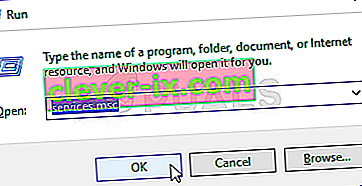
- Individua il servizio client di Steam nell'elenco dei servizi, fai clic destro su di esso e seleziona Proprietà dal menu contestuale che apparirà.
- Se il servizio è avviato (puoi verificarlo accanto al messaggio di stato del servizio), dovresti interromperlo facendo clic sul pulsante Interrompi al centro della finestra. Se è già stato fermato, lascialo così com'è (per ora).
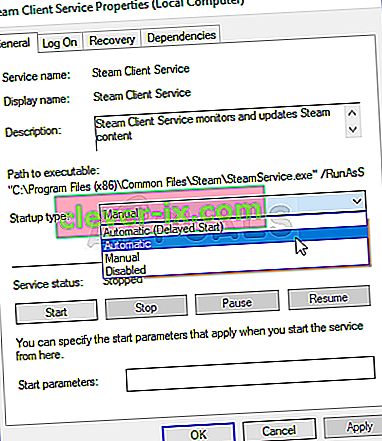
- Assicurati che l'opzione nel menu Tipo di avvio nelle proprietà del servizio client di Steam sia impostata su Automatico prima di procedere con le istruzioni. Conferma eventuali finestre di dialogo che potrebbero apparire quando imposti il tipo di avvio. Fare clic sul pulsante Start al centro della finestra prima di uscire.
È possibile che venga visualizzato il seguente messaggio di errore quando si fa clic su Start:
“Windows non ha potuto avviare il servizio client di Steam sul computer locale. Errore 1079: l'account specificato per questo servizio è diverso dall'account specificato per altri servizi in esecuzione nello stesso processo. "
In tal caso, seguire le istruzioni di seguito per risolverlo.
- Segui i passaggi 1-3 dalle istruzioni precedenti per aprire le proprietà del servizio di crittografia. Passare alla scheda Accesso e fare clic sul pulsante Sfoglia….
- Nella casella "Inserisci il nome dell'oggetto da selezionare", digita il nome del tuo account, fai clic su Controlla nomi e attendi che il nome venga riconosciuto.
- Fare clic su OK al termine e digitare la password nella casella Password quando viene richiesta, se è stata impostata una password. Ora dovrebbe iniziare senza problemi!
Soluzione 3: ripara il servizio client di Steam
Il servizio client Steam a volte può interrompersi e deve essere riparato utilizzando un semplice comando nel prompt dei comandi. Questo comando lo resetterà e ora dovresti essere in grado di accedere al client Steam senza ricevere l'errore del servizio Steam!
- È possibile utilizzare la combinazione di tasti con il logo di Windows + R per visualizzare la finestra di dialogo Esegui. Digita "cmd" nella finestra di dialogo che appare e usa la combinazione di tasti Ctrl + Maiusc + Invio per eseguire il prompt dei comandi con i privilegi di amministratore.
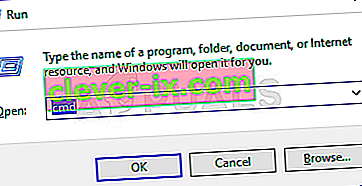
- Dovresti anche trovare la cartella principale della tua installazione di Steam che sarà necessaria per eseguire il comando. È possibile trovare il percorso completo facendo clic con il pulsante destro del mouse sul collegamento sul desktop e scegliendo l'opzione Apri posizione file dal menu di scelta rapida.
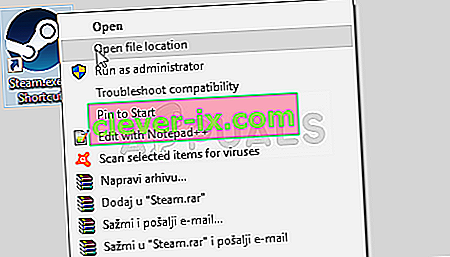
- Fare clic sulla barra degli indirizzi nella parte superiore della cartella che dovrebbe visualizzare il percorso, quindi utilizzare la combinazione Ctrl + C per copiarla negli Appunti. Il percorso predefinito dovrebbe essere "C: \ Programmi (x86) \ Steam \ bin \ SteamService.exe". Usiamo il percorso predefinito per eseguire il comando. Assicurati di sostituirlo con il tuo percorso quando esegui il comando:
"C: \ Programmi (x86) \ Steam \ bin \ SteamService.exe" / repair
- Riapri Steam e controlla se l'errore del servizio Steam è scomparso!


